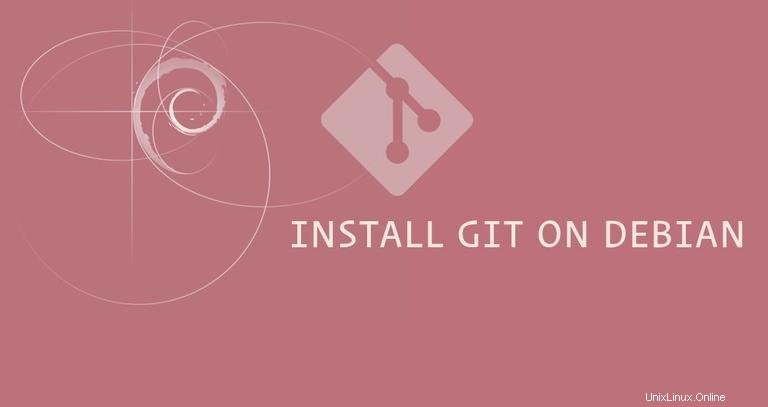
Ce tutoriel vous montrera comment installer et configurer Git sur Debian 9.
Git est le système de contrôle de version distribué le plus populaire au monde, utilisé par de nombreux projets open source et commerciaux. Il vous permet de suivre les modifications de votre code, de revenir aux étapes précédentes, de créer des branches et de collaborer avec vos collègues développeurs.
Git a été développé à l'origine par Linus Torvalds, le créateur du noyau Linux.
Ce tutoriel a été testé sur Debian 9 mais il devrait également fonctionner avec n'importe quelle version précédente de Debian.
Prérequis #
Avant de poursuivre ce didacticiel, assurez-vous que vous êtes connecté en tant qu'utilisateur disposant des privilèges sudo.
Installer Git avec Apt #
Le moyen le plus simple et le plus recommandé d'installer Git est d'utiliser le apt outil de gestion de paquets à partir des dépôts par défaut de Debian. Si vous souhaitez installer la dernière version stable de Git, passez à la section Installer Git à partir d'une source de ce didacticiel.
Les étapes suivantes vous montreront comment installer Git sur votre système Debian :
-
Mettre à jour l'index des packages.
Avant d'installer de nouveaux packages, vous devez toujours mettre à jour l'index des packages apt :
sudo apt update -
Installez Git.
Une fois la liste mise à jour, lancez la commande suivante pour installer Git :
sudo apt install git -
Vérifiez l'installation de Git.
Pour vérifier l'installation, tapez la commande suivante pour imprimer la version Git :
git --versiongit version 2.11.0
Comme vous pouvez le voir dans la sortie ci-dessus, vous avez installé avec succès la version de Git 2.11.0 . Vous pouvez maintenant passer à la section Configuration de Git de ce didacticiel pour terminer votre configuration.
Installer Git à partir d'une source #
Une autre option d'installation consiste à compiler Git à partir de la source, ce qui vous permettra d'installer la dernière version de Git et de personnaliser les options de construction, mais vous ne pourrez pas maintenir votre installation Git via apt gestionnaire de paquets.
Avant de passer aux étapes suivantes, vous devez d'abord installer les packages nécessaires pour compiler Git sur votre système Debian :
sudo apt updatesudo apt install make libssl-dev libghc-zlib-dev libcurl4-gnutls-dev libexpat1-dev gettext unzip
Une fois les dépendances installées, ouvrez votre navigateur, accédez au miroir du projet Git sur GitHuband, copiez l'adresse du lien de la dernière version qui se termine par .tar.gz :
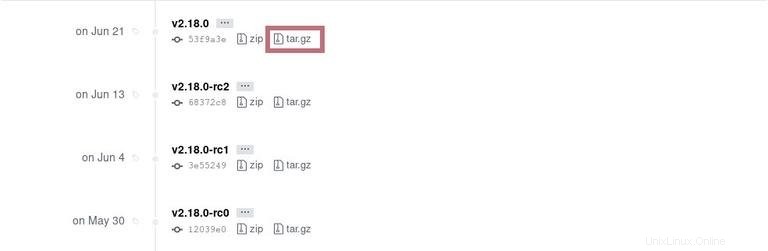
Au moment de la rédaction de cet article, la dernière version stable de Git est 2.18.0 .
Nous allons télécharger le source Git dans le /usr/src répertoire qui est l'emplacement commun pour placer les fichiers source, passez au répertoire avec :
cd /usr/src/
Utilisez le wget commandepour télécharger le fichier d'archive en tant que git.tar.gz :
sudo wget https://github.com/git/git/archive/v2.18.0.tar.gz -O git.tar.gzUne fois le téléchargement terminé, extrayez le fichier que vous avez téléchargé et basculez vers le répertoire source de git en tapant :
sudo tar -xf git.tar.gzcd git-*
Maintenant, vous pouvez compiler et installer Git en tapant ces deux commandes :
sudo make prefix=/usr/local allsudo make prefix=/usr/local install
Une fois l'installation terminée, vérifiez-la en tapant la commande suivante qui imprimera la version de Git installée :
git --versiongit version 2.18.0
Plus tard, si vous souhaitez mettre à niveau vers une version plus récente, vous devrez répéter le processus d'installation.
Configuration de Git #
Maintenant que vous avez installé Git, il est recommandé de définir votre adresse e-mail et votre nom d'utilisateur de validation Git :
git config --global user.name "Your Name"git config --global user.email "[email protected]"
Vous pouvez vérifier les modifications avec la commande suivante :
git config --listuser.name=Your Name
[email protected]
Les paramètres de configuration sont stockés dans le ~/.gitconfig fichier :
[user]
name = Your Name
email = [email protected]
Si vous souhaitez apporter d'autres modifications à votre configuration Git, vous pouvez soit utiliser le git config commande ou modifiez le ~/.gitconfig limer à la main.